excel分析员工职位的年龄分布情况
1、打开表格。
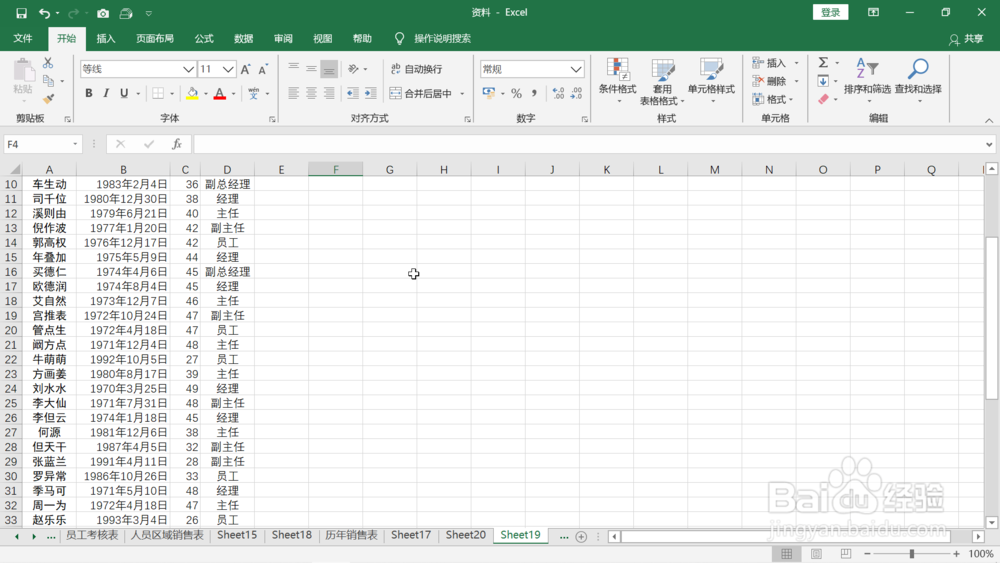
2、鼠标移动到上部,依次选择“插入”,“数据透视表”。

3、在弹出来的创建数据透视表对话框中,鼠标左键点击“选择一个表或区域”下面一行的右边的向上箭头。
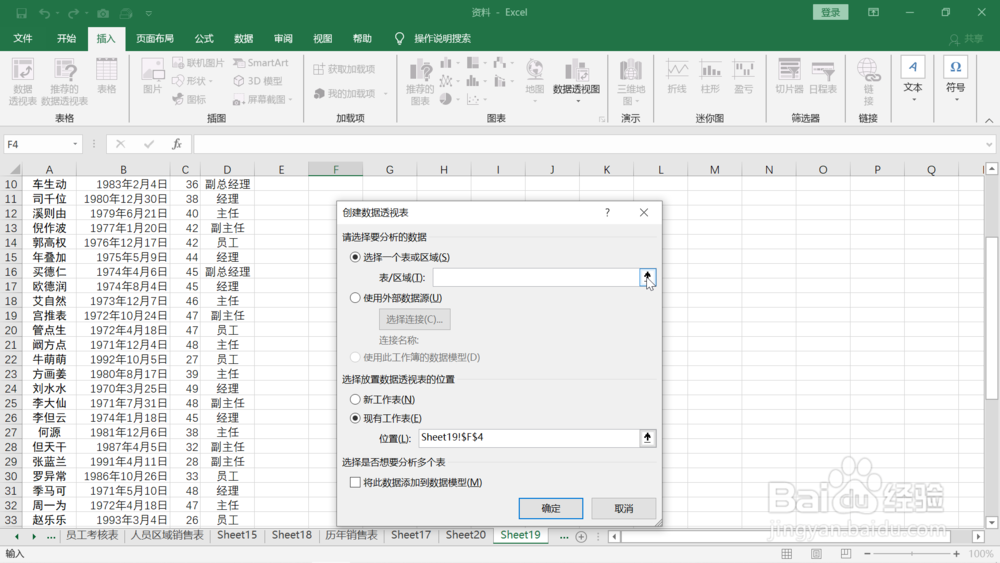
4、用鼠标左键选择表格所有有内容的区域,移回到创建数据透视表输入框中,点击右边的图标。
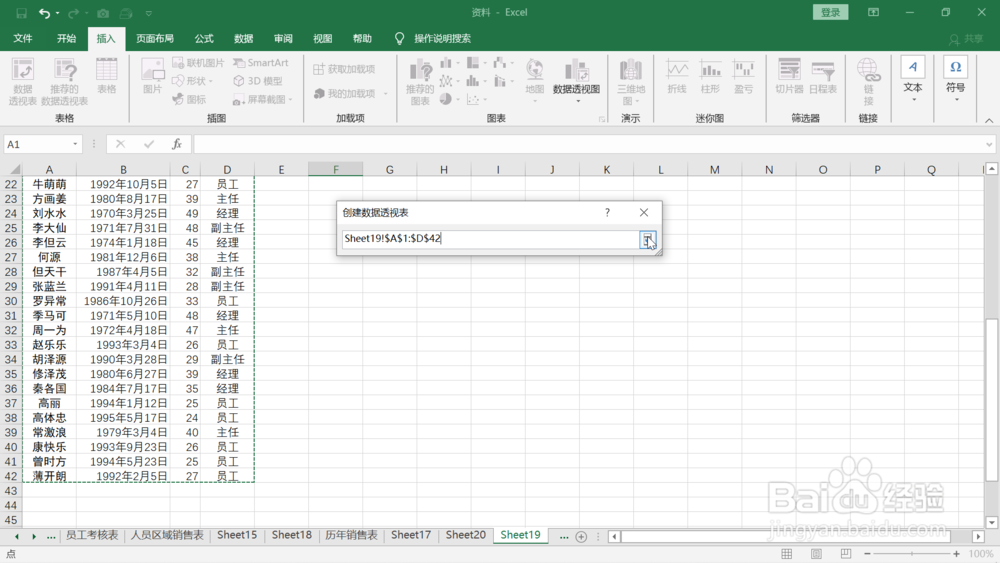
5、鼠标左键点击右下角“确定”。
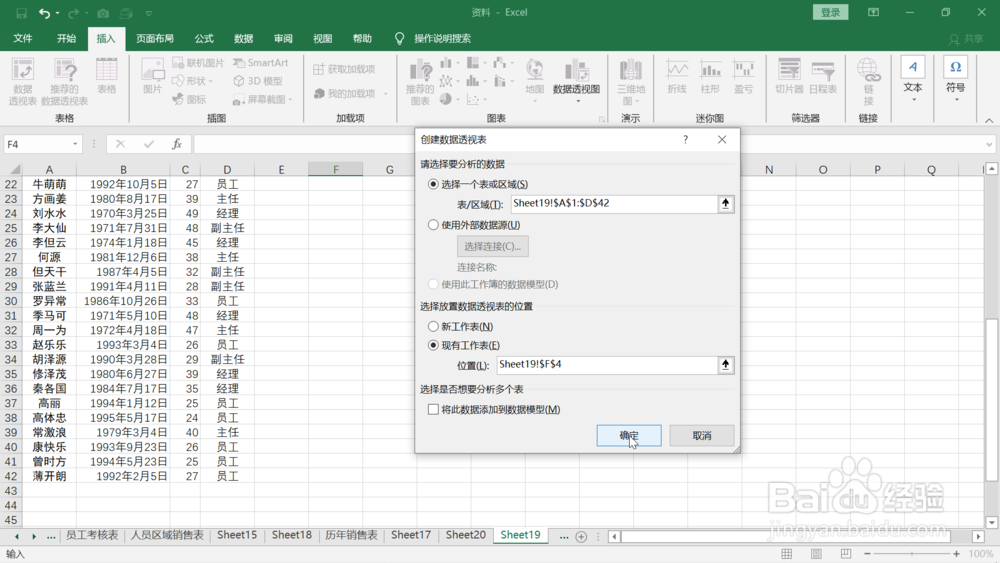
6、在右侧的数据透视表字段中,鼠标左键点击选择“姓名”,“年龄”,“职位”。

7、鼠标移动到右下角点击“求和项:年龄”,在弹出的菜单中选择“移动到行标签”。
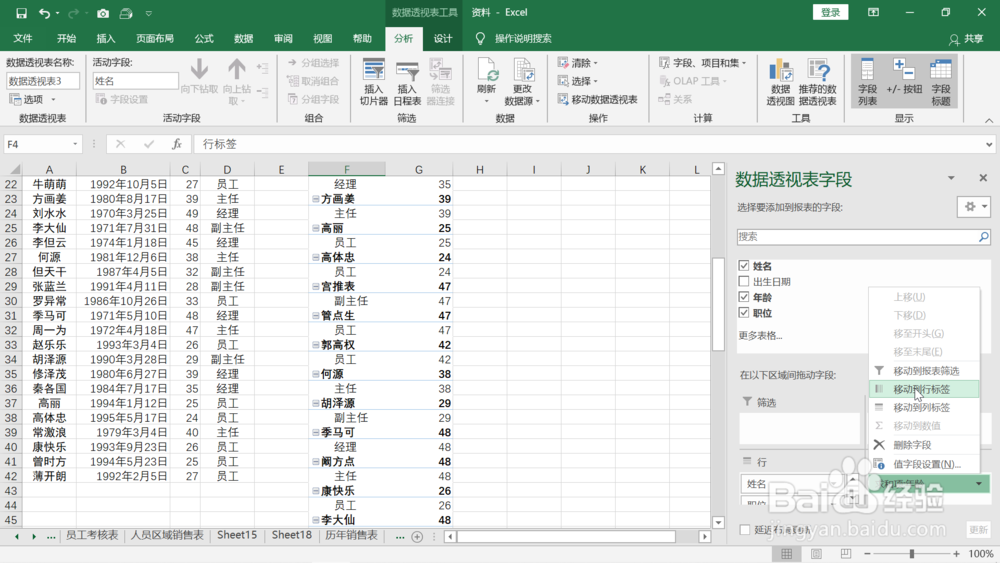
8、这时可以看到左边的透视表中,所有人的姓名,职位,年龄都被依次排列出来。
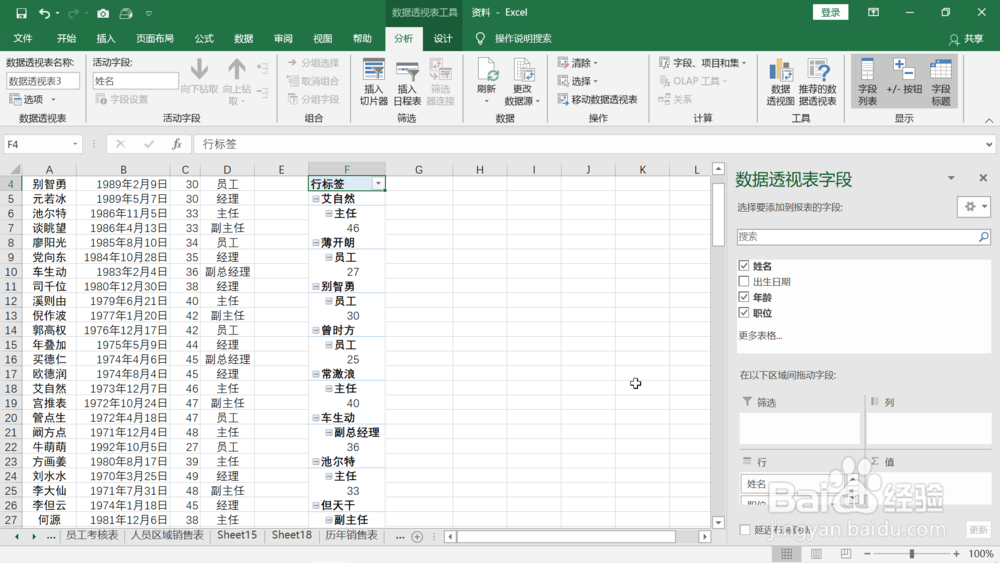
9、把右下角行的“姓名”用鼠标左键点击并拖动到右边的“值”中,这时可以看到,左边的透视表已经看不到姓名,但是把不同的职位和人员不同年龄分类汇总了。
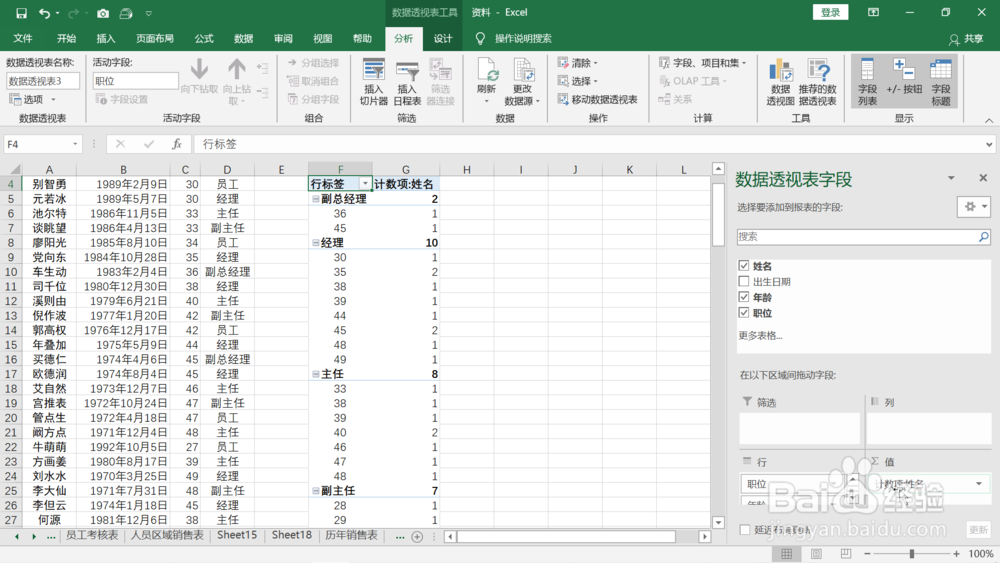
10、把右下角行的“年龄”用鼠标左键点击并拖动到右边的“值”中,这时可以看到,左边的透视表已经看不到姓名,但是把不同的职位人数和年龄总和进行了汇总。

11、鼠标左键点击右下角的“计数项:姓名”,在弹出来的菜单中选择“移动到行标签”。

12、这时在左边的透视表中可以看到所有人员按照职位汇总了姓名和年龄。
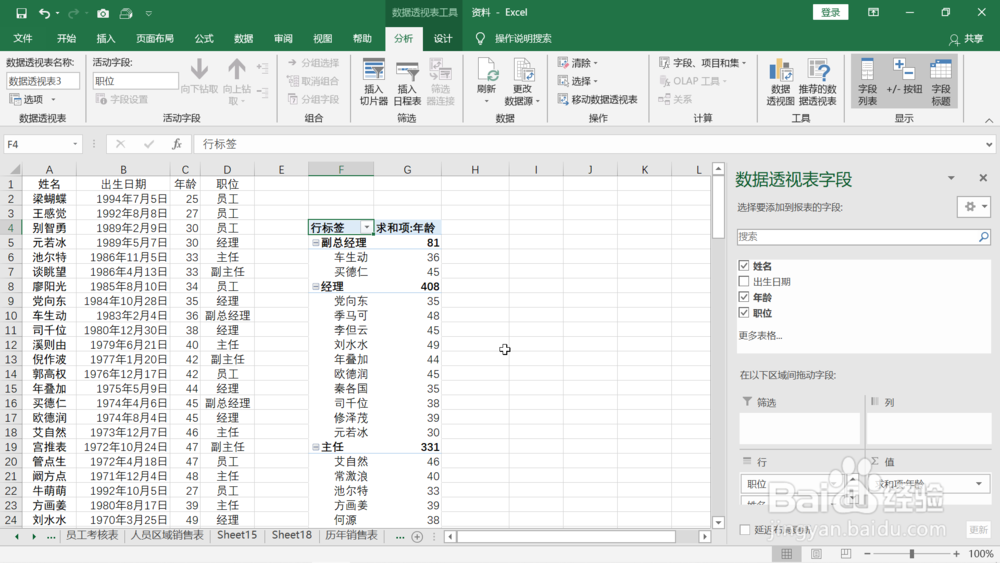
声明:本网站引用、摘录或转载内容仅供网站访问者交流或参考,不代表本站立场,如存在版权或非法内容,请联系站长删除,联系邮箱:site.kefu@qq.com。
阅读量:153
阅读量:38
阅读量:194
阅读量:77
阅读量:108